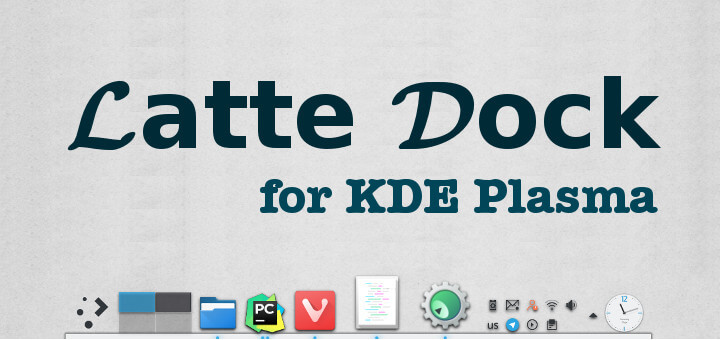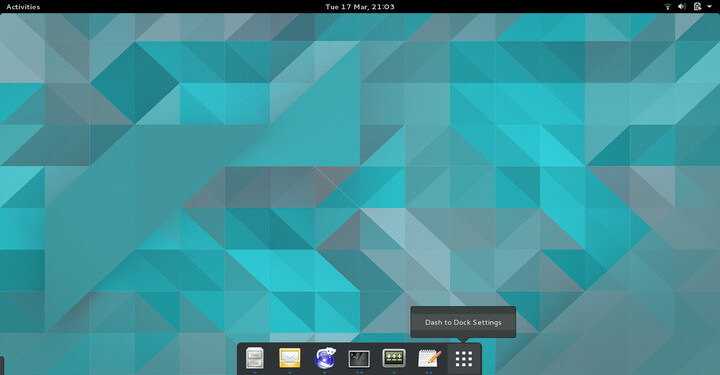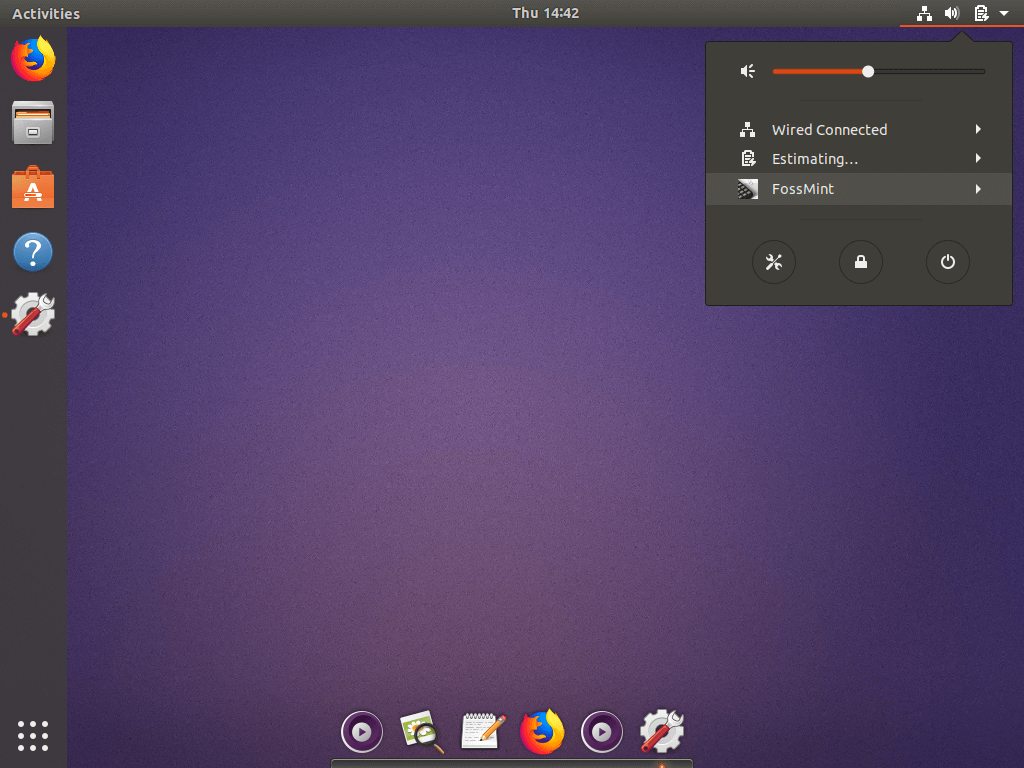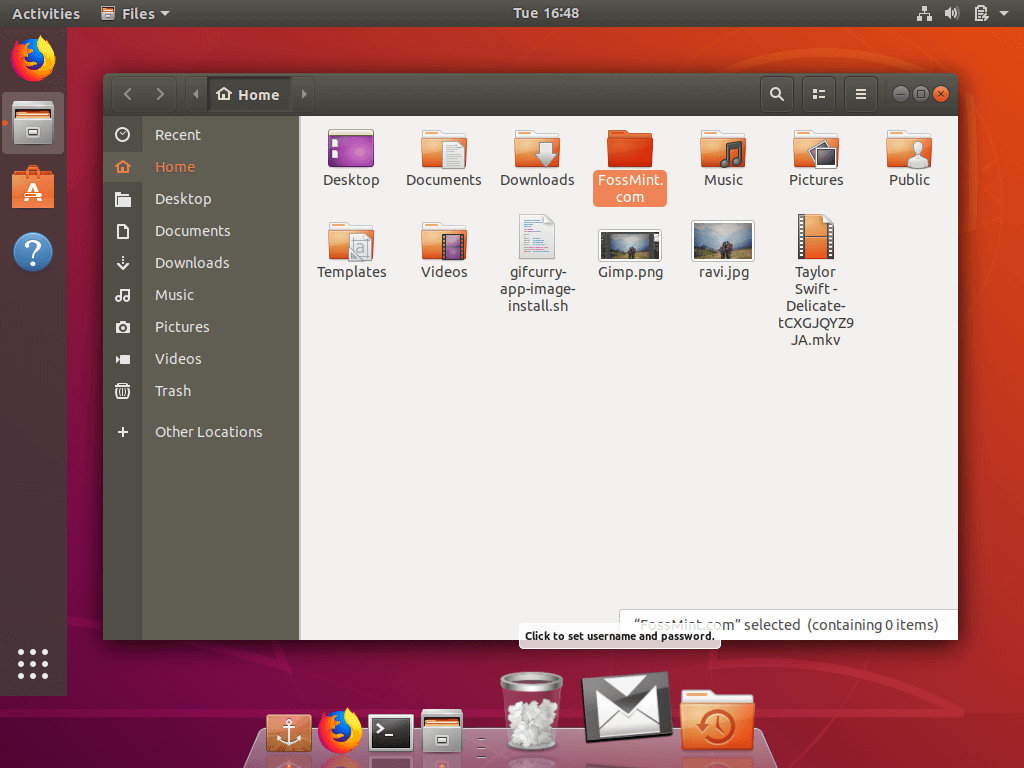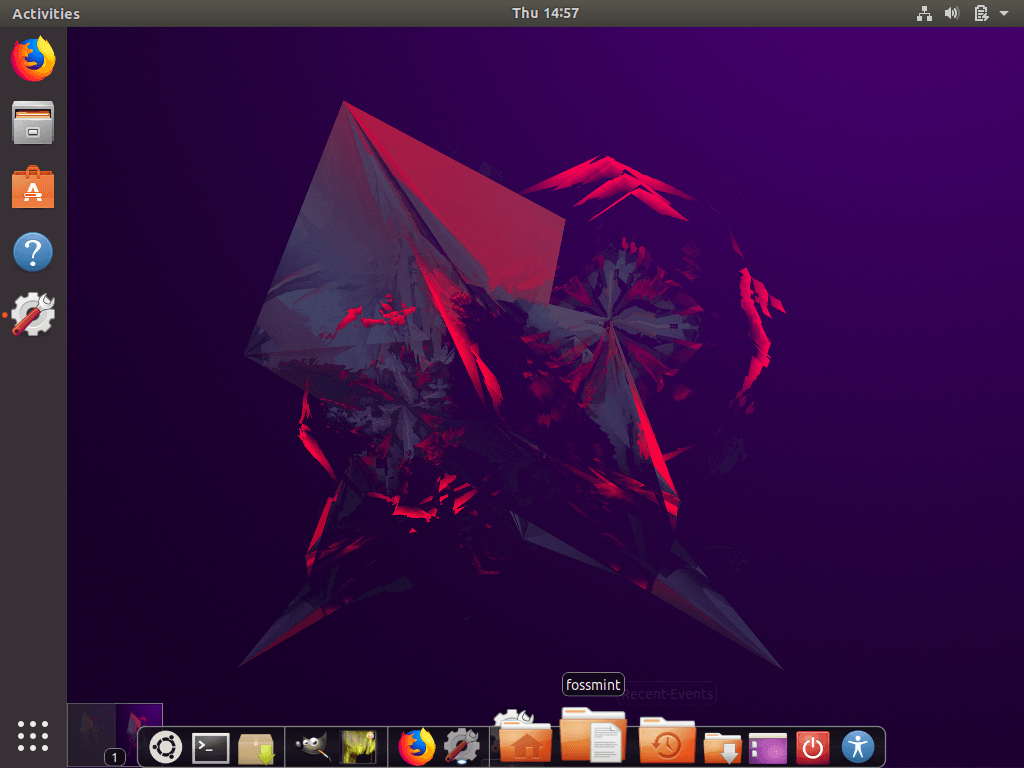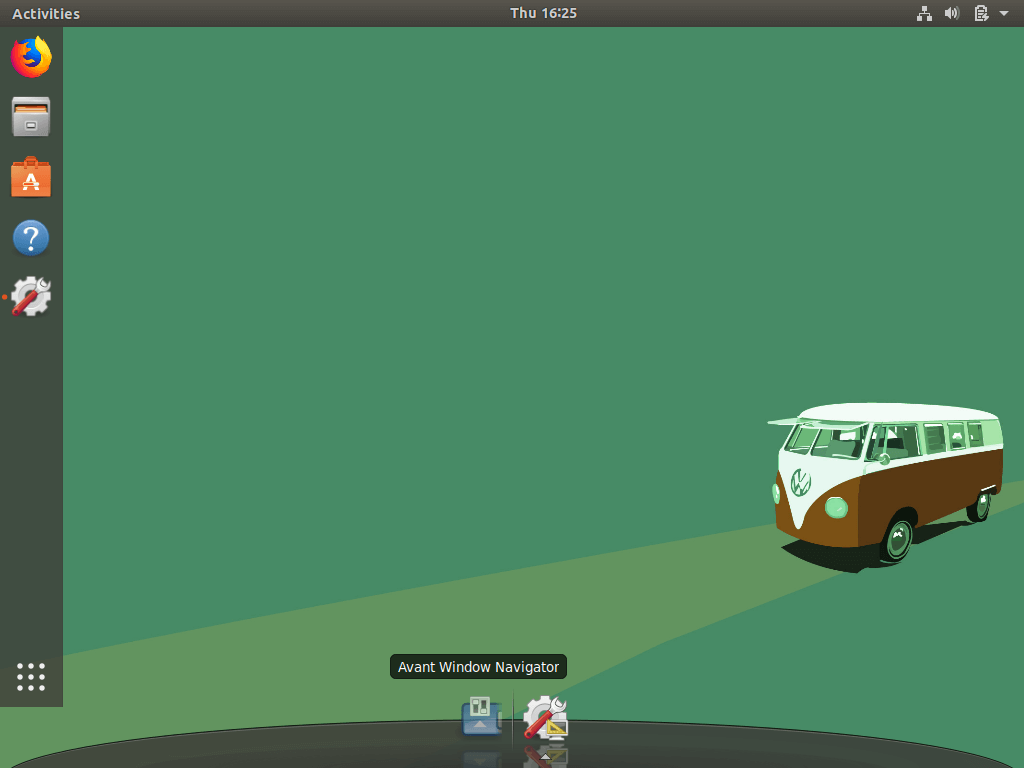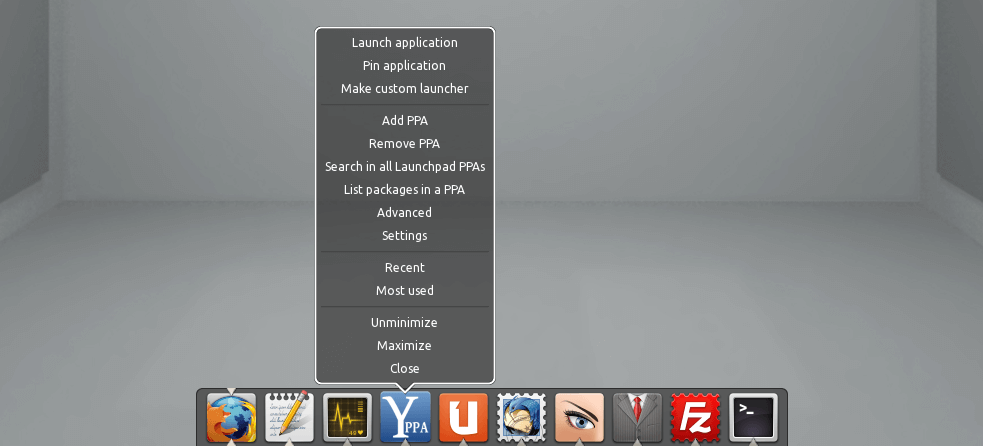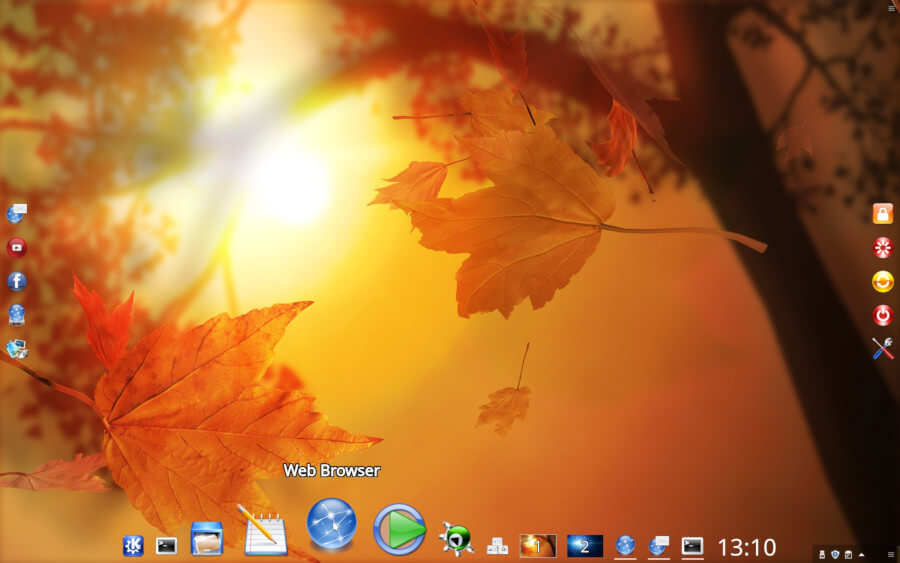- Plank — универсальная док-панель для любого дистрибутива Linux
- Сценарий использования Plank
- Установка Plank
- Запуск Plank
- 10 Best Free Linux Docks
- 1. Latte Dock
- 2. Dash to Dock
- 3. Plank
- 4. tint2
- 5. Docky
- 6. Cairo Dock
- 7. Avant Window Navigator
- 8. DockBarX
- 9. KSmoothDock
- 10. Simdock
- 11 док-панелей для Linux
- 1. Latte Dock
- Установка
- 2. Docky
- Установка
- 3. Plank
- Установка
- 4. Dash to Dock
- Установка
Plank — универсальная док-панель для любого дистрибутива Linux
Пользователи macOS привыкли к док-панели, которая всегда расположена на рабочем пространстве. Естественно, что пользователи других операционных систем тоже хотят заиметь такую штуку. Владельцы Windows должны довольствоваться, в таком случае, или не очень красивым видом бесплатных вариантов, либо качать «пиратские» версии платных программ. Но пользователям Линукс-дистрибутивов повезло, так как у них есть бесплатный и кастомизируемый Plank. О нем и пойдет речь в этом посте.
Если вы еще не подписались на обновления канала Просто Код в Телеграм , то самое время это сделать. Так вы сможете получать уведомления о выходе новых постов раньше, чем их присылает Дзен.
Сценарий использования Plank
Казалось бы зачем нужна отдельная док-панель в дистрибутивах со средами рабочего стола, где и так есть нижняя панель. Но здесь уже дело вкуса: кого-то устраивает системная панель, для всех остальных подойдет Plank. Я, как раз, отношусь к этой категории пользователей. Панель GNOME меня не устраивает функционалом, панель в KDE, XFCE и им подобных я размещаю на втором мониторе сверху, потому, в любом случае, необходима панель, где находятся закрепленные приложения.
Установка Plank
Способ инсталляции зависит от пакетной базы вашего дистрибутива. По классике жанра, разберем три популярных пакетных базы — RPM, DEB и пакетная база Archlinux.
sudo apt-add-repository ppa:docky-core/stable
sudo apt-get install plank
sudo dnf install -y plank
Как видите, в установке нет ничего сложного, об установке пакетов для каждой популярной пакетной базы мы говорили ранее на канале. Для тех, кто недавно присоединился оставляю ссылку на следующие подборки:
💻 Софт на Linux и 📚 Теория и практика Linux
Запуск Plank
Сразу отмечу, что Plank не работает с графическим сервером Wayland. Для запуска дока под «вяленым» нужно устанавливать что-то отдельно, насколько я помню. Так как Wayland я не пользуюсь, то в подробности никогда не вникал. После установки Plank будет доступен в системном меню приложений.
10 Best Free Linux Docks
Docks are utility software designed to basically make launching applications and navigating between app windows as easy as possible alongside beautifying the entire process.
They implement animations, app icon shadows, customization options, widgets, etc. in different ways but they all aspire to one goal – boost productivity.
Today, I bring you a list of the best dock applications that are not just beautiful and customizable with high compatibility, but also 100% free to use.
1. Latte Dock
Latte Dock is an open source dock app developed for KDE Plasma. It was designed using plasma frameworks to provide users with a consistent User Experience by completely replacing the desktop panels.
Latte Dock‘s features include multi-monitor support, auto-hide, customizability with fonts, zoom effects, blur effects, and themes. Learn more about Latte Dock.
To install Latte Dock, you must have KDE Plasma installed.
$ sudo add-apt-repository ppa:rikmills/latte-dock $ sudo apt update $ sudo apt install latte-dock
2. Dash to Dock
Dash to Dock is an open source extension developed to turn the GNOME shell into a dock from the typical app overview menu which in turn speeds up the rate of switching between desktops and open apps.
Dash to Dock‘s features includes ease of use, integration support with desktop notifications, timers, etc., windows previews, and multiple monitor support.
3. Plank
Plank is a beautiful and arguably the simplest dock you’ll ever use. Its goal is to provide users with only what is required of a dock and nothing more and it ships with some Ubuntu derivatives by default e.g. Ubuntu Mate. What’s even cooler is that it has a library with which you can create other docks with extra functionality.
Install Plank dock from the default repositories on Ubuntu and its derivatives.
4. tint2
tint2 is a highly customizable panel for Xorg that can be configured to display a system tray, battery monitor, task list, and a range of usage options such as displaying all open applications in specific or all desktops, display multiple instances of the same application, display output for user commands, etc.
Install tint2 from the default repositories on Ubuntu and its derivatives.
$ sudo apt-get install tint2
5. Docky
Docky is a beautiful, customizable MacOS-like dock for Linux distros. It is easy to use and allows users to add apps to the launcher together with choices from an array of docklets (docky widgets) for displaying information such as a clock, weather, and CPU usage.
Install Docky from the default repositories on Ubuntu and its derivatives.
$ sudo apt-get install docky
6. Cairo Dock
Cairo Dock is a beautiful dock designed to run in virtually any Desktop Environment. It is fast, lightweight, easily customizable through its customization menu, and has notification support for all applications you add to it.
Install Cairo Dock using following PPA on Ubuntu and its derivatives.
$ sudo add-apt-repository ppa:cairo-dock-team/ppa $ sudo apt-get update $ sudo apt-get install cairo-dock cairo-dock-plug-ins
7. Avant Window Navigator
Avant Window Navigator has excellent support for themes coupled with the ability to embed external applets with ease.
Install Avant Window Navigator (AWN) from the default repositories on Ubuntu and its derivatives.
8. DockBarX
DockBarX is a flexible taskbar designed as a replacement for DockX as well as an Avant Window Navigator applet, a panel applet for GNOME, Mate, and Xfce.
Install DockBarX using following PPA on Ubuntu and its derivatives.
$ sudo add-apt-repository ppa:xuzhen666/dockbarx $ sudo apt-get update $ sudo apt-get install dockbarx
9. KSmoothDock
KSmoothDock is a functional open source macOS-inspired desktop panel designed for KDE Plasma with parabolic zooming effects for the application menu, pager, launchers, and task manager.
10. Simdock
Simdock is another macOS-inspired, Avant Window Navigator-like dock with pseudo-transparency designed to be simple to use. Its features include customized launchers, smart implementation of Xrandr, MacOS-like zoom effects, and working without a compositing window manager.
Install Simdock using following PPA on Ubuntu and its derivatives.
$ sudo add-apt-repository ppa:onli/simdock $ sudo apt-get update $ sudo apt-get install simdock
So there you have it folks, the best free docks for your Linux machine. Let me know what you think about the list and feel free to add your suggestions in the discussion section.
11 док-панелей для Linux
Ваш рабочий стол Linux загроможден и вы каждый раз, изо всех сил, пытаетесь найти нужное приложение? Что ж, вы можете использовать различные док-панели, чтобы исправить это.
Вообще, док-панель для приложений — это системный компонент в некоторых операционных системах, который облегчает многозадачность, обеспечивая быстрый доступ к приложениям и утилитам. К тому же, и внешний вид вашего рабочего стола, тоже станет краше.
В Linux есть множество док-панелей для наведения порядка на вашем рабочем ПК. Давайте рассмотрим некоторые.
1. Latte Dock
Latte Dock — это док-панель, основанная на платформе Plasma. Он интуитивно понятен и использует эффекты параболического масштабирования для анимации. Вы можете использовать этот док в широком диапазоне дистрибутивов Linux, включая Ubuntu, openSUSE, Arch Linux и Fedora, среди прочих.
С Latte Dock вы получаете различные параметры конфигурации, например, для его расположения и выравнивания, в дополнение к нескольким параметрам внешнего вида и многочисленным настройкам действий, прокрутки и другого поведения.
Среди других функций Latte Dock поддерживает ярлыки для апплетов и задач, несколько режимов видимости и возможность использования пользовательских макетов.
Установка
sudo apt install latte-dock
sudo dnf install latte-dock
Кроме того, вы также можете установить Latte Dock из исходного кода, следуя инструкциям на GitHub .
2. Docky
Docky — это полноценное док-приложение с широким набором функций. Он полностью интегрирован в рабочий стол GNOME и прост в использовании и настройке.
С Docky вы получаете средство запуска приложений и различные доклеты (виджеты) для отображения информации. Эти доклеты позволяют добавлять информацию, такую как монитор процессора, отчет о погоде и часы, прямо на док.
Docky также имеет интеграцию с приложениями, что позволяет добавлять дополнительные пункты меню в контекстные меню приложений для отображения дополнительной информации. Точно так же есть поддержка настройки, поэтому вы можете настроить некоторые компоненты Docky в соответствии со своими требованиями.
Установка
3. Plank
Plank — одно из самых простых док-приложений для Linux. Ему удается найти правильный баланс между тем, что необходимо для док-приложения, и тем, что не является необходимым, чтобы вы не были перегружены чрезмерно сложными и запутанными параметрами.
Тем не менее, с Plank вы получаете необходимые параметры для настройки внешнего вида дока и параметров его поведения. Кроме того, как и в Docky, также есть поддержка доклетов, и вы получаете их множество, включая монитор процессора, информацию о батарее и ярлыки приложений.
Из них Clippy является одним из самых полезных доклетов. Он записывает ваши записи в буфер обмена и позволяет вам сразу увидеть содержимое вашего буфера обмена.
Установка
4. Dash to Dock
Dash to Dock больше похож на расширение GNOME Shell, чем на приложение. Он идеально подходит для рабочего стола GNOME и помогает превратить приборную панель в док-станцию, чтобы обеспечить быстрый доступ к приложениям и более быстрое переключение между приложениями и рабочими пространствами.
Однако, как и отдельные приложения для док-панели, Dash to Dock также предоставляет ряд параметров настройки, в том числе базовые для положения док-панели и размера значка для тем и быстрых действий.
Но при этом Dash to Dock лучше работает с дистрибутивами Linux, использующими GNOME, такими как Ubuntu и Fedora. Поэтому, если вы используете другой дистрибутив, вам, вероятно, следует избегать его или, установить рабочий стол GNOME в вашей системе.
Установка
Вы можете установить Dash to Dock из исходного кода. Для этого откройте терминал и выполните:
git clone https://github.com/micheleg/dash-to-dock.git
Затем используйте команды cd и ls для перехода в каталог программы. Затем выполните следующие команды, чтобы установить док-станцию:
Пользователи Arch могут напрямую установить пакет из AUR с помощью Yay:
yay -S gnome-shell-extension-dash-to-dock